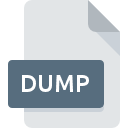
Dateiendung DUMP
Google BreakPad Crash Log Format
-
DeveloperGoogle
-
Category
-
Popularität3.2 (13 votes)
Was ist DUMP-Datei?
Die DUMP-Dateiendung wird von Absturzprotokolldateien verwendet, die mit Google BreakPad erstellt wurden, einem Tool zur Absturzmeldung, das von verschiedenen Programmen, einschließlich Mozilla Firefox, verwendet wird. DUMP enthält detaillierte Informationen zu Programmabstürzen.
DUMP-Datei-Anwendungen
DUMP-Dateien werden beim Absturz des Programms normalerweise zusammen mit der EXTRA-Datei erstellt und in lokalen Dateien gespeichert. DUMP-Protokolldateien und EXTRA-Dateien können an Softwareentwickler gesendet werden, um Fehler zu ermitteln und zu beheben, die zum Absturz des Programms führen.
Speicherort der DUMP-Datei
Das BreakPad-Tool wird von verschiedenen Programmen zur Protokollierung von Abstürzen verwendet. DUMP-Dateien werden auf der lokalen Festplatte in einem geeigneten Ordner gespeichert. Mozilla Firefox speichert DUMP-Dateien in folgendem Ordner:
[Nutzer] AppData Roaming Mozilla Firefox Absturzberichte anhängig.
Programme die die Dateieendung DUMP unterstützen
Dateien mit der Dateiendung DUMP können wie alle anderen Dateiformate auf jedem Betriebssystem gefunden werden. Die fraglichen Dateien können auf andere mobile oder stationäre Geräte übertragen werden, jedoch sind möglicherweise nicht alle Systeme in der Lage, solche Dateien ordnungsgemäß zu verarbeiten.
Updated: 01/19/2022
Wie soll ich die DUMP Datei öffnen?
Probleme beim Zugriff auf DUMP können verschiedene Ursachen haben. Positiv zu vermerken ist, dass die am häufigsten auftretenden Probleme im Zusammenhang mit Google BreakPad Crash Log Format dateien nicht komplex sind. In den meisten Fällen können sie ohne Unterstützung eines Spezialisten schnell und effektiv angegangen werden. Die nachstehende Liste führt Sie durch die Behebung des aufgetretenen Problems.
Schritt 1. Holen Sie sich die BreakPad
 Der häufigste Grund für solche Probleme ist das Fehlen geeigneter Anwendungen, die die auf dem System installierten DUMP-Dateien unterstützen. Um dieses Problem zu beheben, rufen Sie die Entwickler-Website BreakPad auf, laden Sie das Tool herunter und installieren Sie es. So einfach ist das Die vollständige Liste der nach Betriebssystemen gruppierten Programme finden Sie oben. Wenn Sie das Installationsprogramm BreakPad auf sicherste Weise herunterladen möchten, empfehlen wir Ihnen, die Website Google Inc. zu besuchen und von deren offiziellen Repositorys herunterzuladen.
Der häufigste Grund für solche Probleme ist das Fehlen geeigneter Anwendungen, die die auf dem System installierten DUMP-Dateien unterstützen. Um dieses Problem zu beheben, rufen Sie die Entwickler-Website BreakPad auf, laden Sie das Tool herunter und installieren Sie es. So einfach ist das Die vollständige Liste der nach Betriebssystemen gruppierten Programme finden Sie oben. Wenn Sie das Installationsprogramm BreakPad auf sicherste Weise herunterladen möchten, empfehlen wir Ihnen, die Website Google Inc. zu besuchen und von deren offiziellen Repositorys herunterzuladen.
Schritt 2. Überprüfen Sie die Version von BreakPad und aktualisieren Sie sie bei Bedarf
 Wenn die Probleme beim Öffnen von DUMP-Dateien auch nach der Installation von BreakPad bestehen bleiben, ist die Software möglicherweise veraltet. Überprüfen Sie auf der Website des Entwicklers, ob eine neuere Version von BreakPad verfügbar ist. Es kann auch vorkommen, dass Software-Ersteller durch Aktualisieren ihrer Anwendungen die Kompatibilität mit anderen, neueren Dateiformaten hinzufügen. Der Grund, warum BreakPad keine Dateien mit DUMP verarbeiten kann, kann sein, dass die Software veraltet ist. Alle Dateiformate, die von den vorherigen Versionen des angegebenen Programms einwandfrei verarbeitet wurden, sollten auch mit BreakPad geöffnet werden können.
Wenn die Probleme beim Öffnen von DUMP-Dateien auch nach der Installation von BreakPad bestehen bleiben, ist die Software möglicherweise veraltet. Überprüfen Sie auf der Website des Entwicklers, ob eine neuere Version von BreakPad verfügbar ist. Es kann auch vorkommen, dass Software-Ersteller durch Aktualisieren ihrer Anwendungen die Kompatibilität mit anderen, neueren Dateiformaten hinzufügen. Der Grund, warum BreakPad keine Dateien mit DUMP verarbeiten kann, kann sein, dass die Software veraltet ist. Alle Dateiformate, die von den vorherigen Versionen des angegebenen Programms einwandfrei verarbeitet wurden, sollten auch mit BreakPad geöffnet werden können.
Schritt 3. Legen Sie die Standardanwendung zum Öffnen von DUMP-Dateien auf BreakPad fest.
Stellen Sie nach der Installation von BreakPad (der neuesten Version) sicher, dass es als Standardanwendung zum Öffnen von DUMP-Dateien festgelegt ist. Die Zuordnung von Dateiformaten zur Standardanwendung kann je nach Plattform in Details unterschiedlich sein, die grundlegende Vorgehensweise ist jedoch sehr ähnlich.

So ändern Sie das Standardprogramm in Windows
- Wenn Sie mit der rechten Maustaste auf das DUMP klicken, wird ein Menü geöffnet, aus dem Sie die Option auswählen sollten
- Wählen Sie als Nächstes die Option und öffnen Sie dann mit die Liste der verfügbaren Anwendungen
- Um den Vorgang abzuschließen, wählen Sie Weitere Eintrag suchen und wählen Sie im Datei-Explorer den Installationsordner BreakPad. Bestätigen Sie mit dem Häkchen Immer dieses Programm zum Öffnen von DUMP-Dateien verwenden und klicken Sie auf die Schaltfläche .

So ändern Sie das Standardprogramm in Mac OS
- Öffnen Sie durch Klicken mit der rechten Maustaste auf die ausgewählte DUMP-Datei das Dateimenü und wählen Sie
- Fahren Sie mit dem Abschnitt fort. Wenn es geschlossen ist, klicken Sie auf den Titel, um auf die verfügbaren Optionen zuzugreifen
- Wählen Sie die entsprechende Software aus und speichern Sie Ihre Einstellungen, indem Sie auf klicken
- Abschließend wird eine Diese Änderung wird auf alle Dateien mit der Dateiendung. DUMP angewendet. Die Meldung sollte angezeigt werden. Klicken Sie auf die Schaltfläche , um Ihre Auswahl zu bestätigen.
Schritt 4. Stellen Sie sicher, dass die Datei DUMP vollständig und fehlerfrei ist
Sie haben die in den Punkten 1-3 aufgeführten Schritte genau befolgt, aber das Problem ist immer noch vorhanden? Sie sollten überprüfen, ob die Datei eine richtige DUMP-Datei ist. Probleme beim Öffnen der Datei können aus verschiedenen Gründen auftreten.

1. Überprüfen Sie die DUMP-Datei auf Viren oder Malware
Wenn das DUMP tatsächlich infiziert ist, blockiert die Malware möglicherweise das Öffnen. Es wird empfohlen, das System so bald wie möglich auf Viren und Malware zu überprüfen oder einen Online-Virenscanner zu verwenden. Wenn die DUMP-Datei tatsächlich infiziert ist, befolgen Sie die nachstehenden Anweisungen.
2. Stellen Sie sicher, dass die Struktur der DUMP-Datei intakt ist
Wenn Sie die problematische DUMP-Datei von einem Dritten erhalten haben, bitten Sie diesen, Ihnen eine weitere Kopie zuzusenden. Während des Kopiervorgangs der Datei sind möglicherweise Fehler aufgetreten, die die Datei unvollständig oder beschädigt machen. Dies kann die Ursache für Probleme mit der Datei sein. Wenn die DUMP-Datei nur teilweise aus dem Internet heruntergeladen wurde, versuchen Sie, sie erneut herunterzuladen.
3. Überprüfen Sie, ob Ihr Konto über Administratorrechte verfügt
Manchmal müssen Benutzer über Administratorrechte verfügen, um auf Dateien zugreifen zu können. Melden Sie sich von Ihrem aktuellen Konto ab und bei einem Konto mit ausreichenden Zugriffsrechten an. Öffnen Sie dann die Datei Google BreakPad Crash Log Format.
4. Stellen Sie sicher, dass das System über ausreichende Ressourcen verfügt, um BreakPad auszuführen.
Wenn das System nicht über ausreichende Ressourcen verfügt, um DUMP-Dateien zu öffnen, schließen Sie alle derzeit ausgeführten Anwendungen und versuchen Sie es erneut.
5. Überprüfen Sie, ob Sie die neuesten Updates für das Betriebssystem und die Treiber haben
Die neuesten Versionen von Programmen und Treibern können Ihnen dabei helfen, Probleme mit Google BreakPad Crash Log Format -Dateien zu lösen und die Sicherheit Ihres Geräts und Betriebssystems zu gewährleisten. Es kann vorkommen, dass die DUMP-Dateien mit aktualisierter Software, die einige Systemfehler behebt, ordnungsgemäß funktionieren.
Möchten Sie helfen?
Wenn Sie zusätzliche Informationen bezüglich der Datei DUMP besitzen, würden wir sehr dankbar sein, wenn Sie Ihr Wissen mit den Nutzern unseres Service teilen würden. Nutzen Sie das Formular, dass sich hier befindet, und senden Sie uns Ihre Informationen über die Datei DUMP.

 Windows
Windows 
 MAC OS
MAC OS  Linux
Linux 